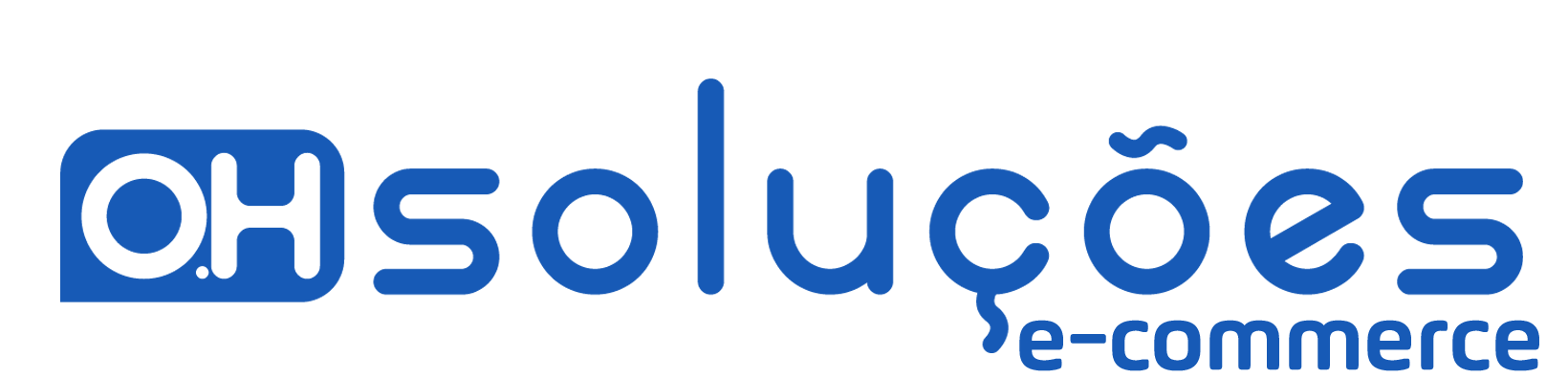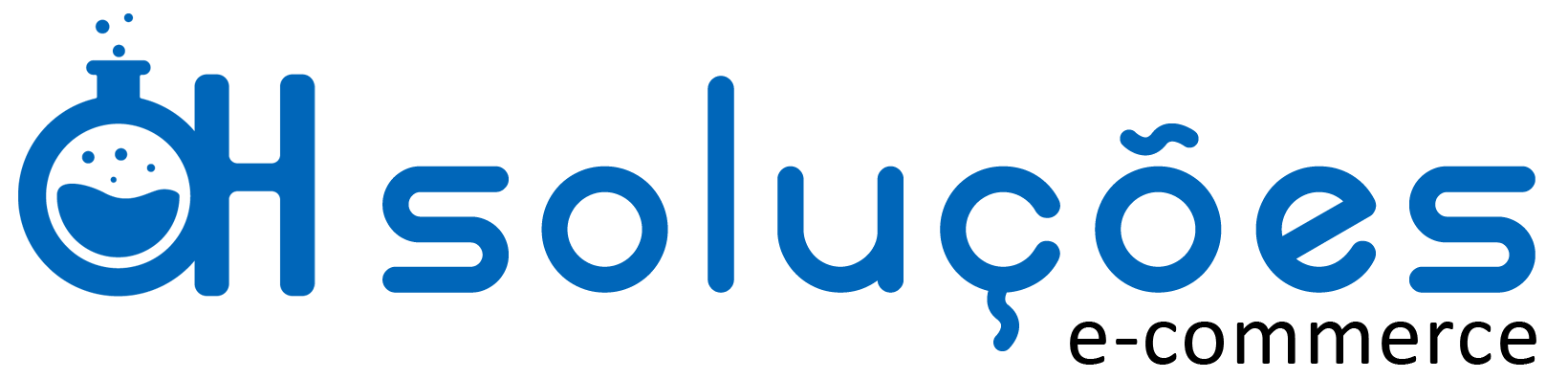Um produto configurável é basicamente um conjunto de produtos iguais, mas com pequenas características diferentes. Como por exemplo o tamanho, a cor, a quantidade, o volume, os gigabytes, os sabores, etc.
Na teoria se trata de um produto mutável, que se adapta as necessidades do cliente. Mas na prática é um produto que não existe, você não possui um estoque de produtos configuráveis, pois no final das contas, depois que o cliente se decidir, ele vai levar pra casa um produtos "simples".
Com exemplo fica mais fácil de entender, por isso nesse post vamos criar um produto configurável: Camiseta do Super Mário (em diversas cores).
O atributo cor
Então a primeira coisa que precisamos fazer é definir qual será a característica do produto que pode (e deve) ser alterada pelo cliente. Neste nosso exemplo será a cor da camiseta.
Atributo é o campo do produto que recebe o nome cor.
No Magento podemos controlar (criar/alterar/excluir) os campos dos produtos. Acesse:
Catálogo > Atributos > Gerenciar Atributos
Veja que a lista de atributos é grande. Alguns deles nem são utilizados, como por exemplo o campo "color" que já vem com o Magento, mas que não é utilizado.
Selecione este campo e vá no menu "Gerenciar Descrição/Opções". E no campo "Gerenciar Opções" adicione todas as cores que você deseja trabalhar na sua loja.
Essas serão as opções que ficarão disponíveis no momento que você for criar um novo produto que possua o atributo cor.
O grupo de atributos
Nesse momento você já sabe que um produto é formado por um grupo de atributos. Então você pode ter diversos grupos, já que nem todos os produtos possuem a opção de cores, ou tamanhos, ou unidades, ou voltagem, etc.
O Magento vem apenas com o grupo "Default" instalado, cabe a você definir quais os tipos de produtos sua loja vai cadastrar, para então criar os grupos com seus respectivos atributos.
Neste exemplo então nós temos o atributo "color", e queremos que ele esteja disponível como opção no cadastro de produtos. Para isso precisamos acessar:
Catálogo > Atributos > Gerenciar Grupo de Atributos
Selecione o grupo "Default" – ou crie um novo grupo. E observe que na tela de edição do grupo você possui duas grandes colunas de atributos.
Do lado direito você tem uma lista de atributos não utilizados pelo grupo. E do lado esquerdotodos os atributos (campos) disponíveis ao criar um produto.
Basta clicar e arrastar o atributo de uma coluna pra outra e salvar.
Diversos produtos simples
Como dito no início deste post, no final das contas, a venda é de um produto simples. Que possui um estoque independente, e muitas vezes até mesmo um preço diferente – quando o atributo é uma quantidade por exemplo (litros, unidades, gigabytes).
Por isso é preciso que você crie estes produtos simples individualmente, cada um com seus atributos personalizados, para posteriormente então, unir tudo em um único produto configurável – aos olhos do cliente.
Muita gente nesse momento grita: "Nossa! Mas eu trabalho com 25 cores de cada produto, vou passar 6 meses só cadastrando produtos".
Não exatamente. Você precisa sim, se dedicar a criar um produto bem especificado, informativo, de fácil leitura, etc, etc, etc. Mas como eu acabei de falar, você precisar criar UMproduto. Depois basta clicar no botão [+ Duplicar] no alto da tela, e alterar o valor do atributo "color".
De qualquer forma, você não precisa seguir por este caminho. Vejamos abaixo uma alternativa na hora de criar seus produtos simples.
Criando seu produto configurável
A criação de um produto configurável é muito similar ao de um produto simples. Você vai seguir o mesmo processo:
Catálogo > Gerenciar Produtos [Criar Produto]
Selecionar o grupo de atributos e o tipo de produto. Que nesse caso deve ser "Produto Configurável".
Quando você avançar, o sistema vai perguntar quais atributos deste grupo devem ser utilizados na criação do produto. Neste exemplo marcamos o atributo "color".
Neste momento a criação do produto se torna muito similar à criação de um produto simples, com exceção de algumas configurações que não irei citar agora.
Trate de preencher com detalhes todos os campos disponíveis, pois este é o produto que será indexado pelos mecanismos de buscas e visualizado pelo seu cliente.
O nosso foco aqui será a opção do menu "Produtos Associados" – última opção à esquerda. Nesta janela você encontra 3 (três) grandes opções:
1. Criar produto de simples associação
Se você está criando o produto configurável e ainda não salvou, apenas o botão [+ Criar Vazio] vai estar disponível. Agora se você está editando o produto ou já clicou em [Salvar e Continuar], então o botão [+ Copiar de Configurável] também estará disponível.
O botão [+ Criar Vazio] abre uma janela para você cadastrar um produto simples (do zero – nenhuma vantagem aqui).
O botão [+ Copiar de Configurável] também abre uma janela para você cadastrar um produto simples, porém com vários campos já preenchidos pra você, da mesma forma como funciona para o botão [+ Duplicar] citado anteriormente neste post.
Já é uma boa opção para quem precisa cadastrar diversas cores em um único produto.
2. Criar produto simples rapidamente
Uma das opções mais rápidas que existem para cadastrar opções de produtos configuráveis. Disponível apenas se você estiver editando ou se você clicou em [Salvar e Continuar].
O sistema exibe apenas os campos essenciais para a criação de um produto simples que fará parte de um produto configurável. Então você pode rapidamente informar os valores de cada atributo (como cor, quantidade, peso) e clicar em [Criar Rapidamente].
Então se você tem 25 cores para cada produto, aqui você pode clicar 25 vezes no botão [Criar Rapidamente]. Tem como ser mais simples que isso!?
3. Selecionar produto simples na listagem
Digamos que você tenha optado por criar primeiro os produtos simples, para depois criar um produto configurável. Então uma lista com todos os produtos da loja será exibido no último quadro.
Bastar marcar o checkbox dos produtos que você deseja conectar ao produto configurável.